
Reparo de fotos com IA
Repare suas fotos, melhore a qualidade e restaure momentos preciosos com uma solução baseada em IA.
07/01/2021 • Arquivado para: Recuperação de dados Windows • Soluções comprovadas
O erro de inpage de dados do Kernel geralmente ocorre quando o PC encontra um sistema crítico ou falha de hardware. Isso faz com que seu sistema acione automaticamente um mecanismo de defesa e exiba a Tela Azul da Morte (BSOD).
O erro de inpage de dados do kernel do código de parada do Windows é um dos erros BSOD mais críticos, que precisa ser corrigido o mais rápido possível. Por quê? Porque o termo 'INPAGE' é usado exclusivamente para questões relacionadas ao armazenamento. Isso significa que, além de uma falha inesperada, o erro de inpage de dados do Kernel pode causar perda de dados também.
Portanto, neste guia, compartilharemos alguns dos métodos de solução de problemas que o ajudarão a corrigir o erro em seu sistema. Além disso, compartilhamos o processo passo a passo para recuperar quaisquer dados perdidos devido a erro na página.
Metade das vezes, o erro de inpage de dados do kernel do código de parada é disparado devido a problemas relacionados ao hardware. Portanto, antes de avançar para soluções avançadas, é melhor verificar todos os componentes de hardware do seu computador.
Comece procurando conexões de cabo soltas. Certifique-se de que o cabo SATA do disco rígido e o cabo de alimentação estejam conectados com firmeza. Enquanto você está nisso, também dê uma olhada no conector de RAM. Conector de RAM fracamente conectados também podem fazer com que seu sistema execute este erro BSOD.
No caso de você inspecionar conexões soltas, recomendamos desconectar tudo e reconectar cada fio firmemente. Se você estiver usando dois pendrives de RAM, também pode tentar trocar seus dispositivos para corrigir o erro.
Caso você não tenha encontrado nenhum cabo solto, verifique as informações SMART (Auto-monitoramento, análise e tecnologia de relatórios) do seu disco rígido para ver se ele desenvolveu algum problema de saúde ou não.
No entanto, o Windows não possui nenhuma ferramenta interna para exibir as informações SMART de uma unidade. É por isso que você precisa de uma ferramenta de terceiros como CrystalDiskInfo para fazer o trabalho. É uma ferramenta de código aberto que examina o disco rígido em busca de problemas e exibe um relatório detalhado sobre o estado de saúde de cada unidade.
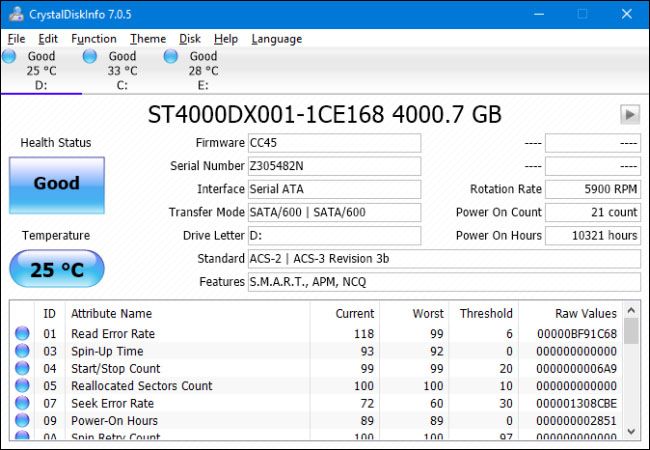
Caso você encontre algum problema com seu disco rígido atual, a melhor solução para corrigir o erro é substituí-lo por um novo HDD ou unidade SSD.
Outra maneira de verificar se há problemas críticos no disco rígido é executar o reparo do CHKDSK. CHKDSK é um utilitário integrado do Windows que identifica e corrige diferentes problemas relacionados ao disco rígido, como arquivos de sistema corrompidos e setores defeituosos.
Passo 1: Inicie o Prompt de Comando como Administrador
Passo 2: Agora, digite "Chkdsk/r/fX:" e pressione a tecla Enter.
Certifique-se de substituir X pela letra da unidade (por exemplo, C:)
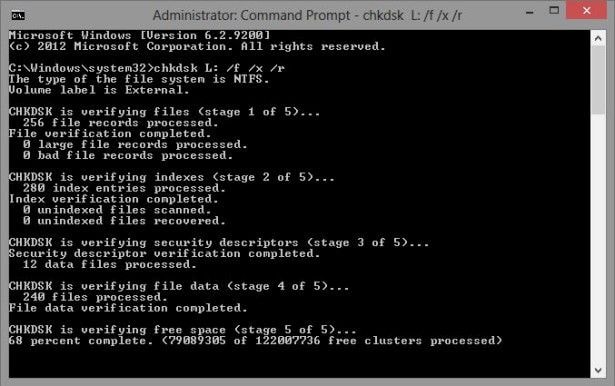
Passo 3: O utilitário CHKDSK iniciará uma varredura profunda para localizar todos os problemas críticos e também corrigi-los (se possível).
Executar uma inicialização limpa no Windows é uma maneira eficaz de corrigir vários erros BSOD, incluindo o erro de inpage de dados do Kernel do código de parada. Com uma inicialização limpa, você pode desativar todos os serviços de inicialização desnecessários. Isso significa que se o erro está sendo causado por um serviço de inicialização, executar uma inicialização limpa irá corrigi-lo.
Passo 1: Boot your system in "Safe Mode With Networking" by immediately pressing the F8 key after turning on your PC.
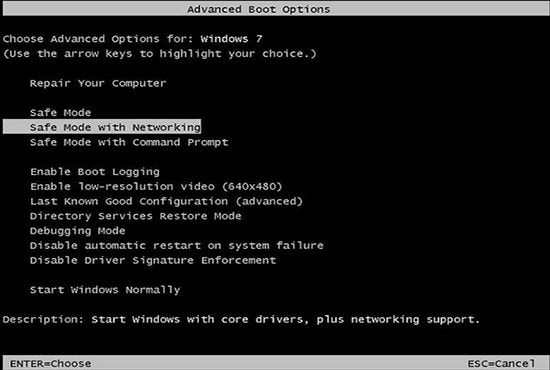
Passo 2: Pressione "Windows + R" para abrir a janela "Executar". Digite msconfig e clique em "Ok".
Passo 3: Na guia "Geral", desmarque a opção "Carregar itens de inicialização".
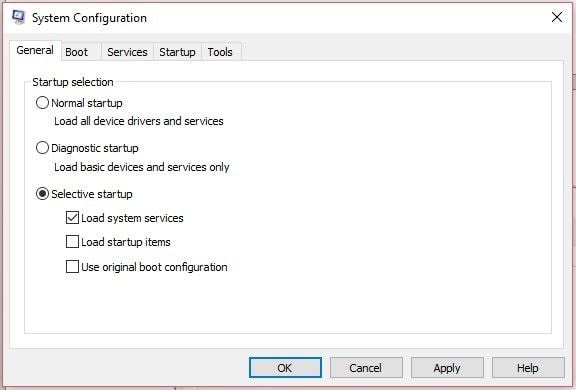
Passo 4: Agora, navegue até a guia "Serviços" e marque a opção "Ocultar todos os serviços Microsoft". Clique no botão "Desativar tudo" para desativar todos os itens de inicialização desnecessários que podem estar causando o erro.
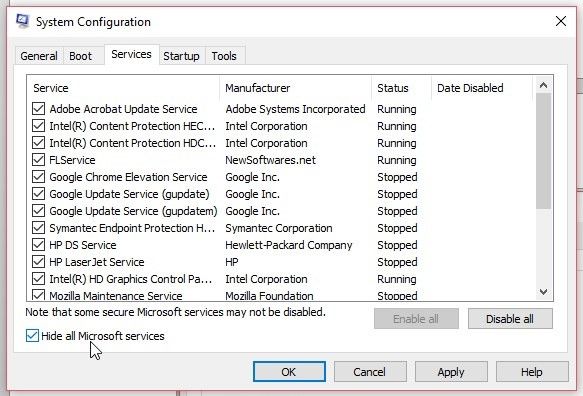
Agora, simplesmente reinicie seu sistema.
Se você atualizou recentemente o hardware do seu PC, isso pode estar causando o erro de página do Kernel. Nesse caso, tente trocar o componente de hardware específico pelo antigo e verifique se o erro BSOD desapareceu ou não. Se você não vir mais o erro, certifique-se de substituir o componente de hardware com defeito por um novo.
Para muitos usuários, drivers de dispositivo desatualizados ou incompatíveis estavam causando o erro BSOD. Nessa situação, atualizar todos os drivers de dispositivo consertará o erro instantaneamente.
Siga estas instruções:
Passo 1: Pressione "Windows + X" e clique em "Gerenciador de Dispositivos".
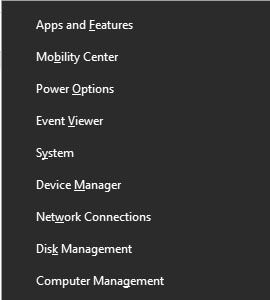
Passo 2: Selecione "Unidades de disco" e clique com o botão direito no disco rígido do computador. Agora, selecione a opção "Propriedades".
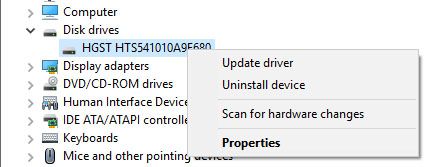
Passo 3: Navegue até a "Guia do driver" e toque no botão "Atualizar driver".
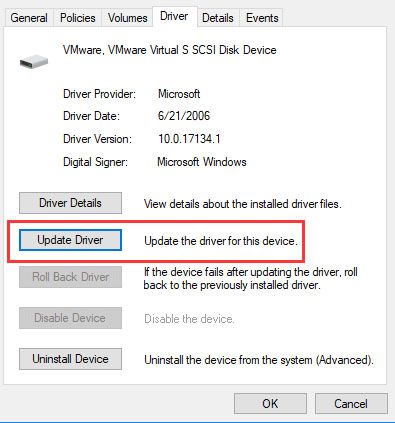
Seu sistema substituirá os drivers existentes pelos mais compatíveis automaticamente.
O erro de inpage de dados do kernel do código de parada do Windows também pode ser disparado devido a um ataque por vírus ou malware. Se for esse o caso, você pode executar uma verificação de vírus em seu computador e corrigir instantaneamente o erro, destruindo o vírus potencial.
A maneira ideal de executar uma verificação de vírus é usar um programa antivírus de terceiros. Esses tipos de ferramentas executam uma varredura profunda para encontrar um vírus em cada canto do disco rígido. No entanto, se você não tiver uma assinatura de um programa antivírus, também pode usar o software Windows Defender integrado.
Lembre-se de que realizar uma verificação de vírus removerá todos os arquivos infectados por vírus, o que também pode causar perda de dados em potencial. No entanto, este é um dos métodos mais confiáveis para corrigir o erro de inpage de dados do Kernel.
Configurações de BIOS inválidas também são um dos principais motivos pelos quais seu sistema pode apresentar o erro de inpage de dados do Kerner. Portanto, para corrigir o erro, você pode simplesmente restaurar as configurações padrão do BIOS. Isso reverterá as configurações do BIOS para o padrão e você não encontrará mais o erro.
Veja como você pode restaurar as configurações do BIOS para o padrão.
Passo 1: Reinicie o sistema e pressione continuamente a tecla BIOS ("F2" ou "Del") até entrar na janela de configurações do BIOS. A chave do BIOS pode variar para diferentes laptops.
Passo 2: Quando estiver nas configurações do BIOS, use as teclas de seta para escolher "Redefinir para os padrões" ou "Carregar os padrões de configuração". Selecione "Sim" e as configurações do BIOS do seu sistema serão restauradas ao padrão.
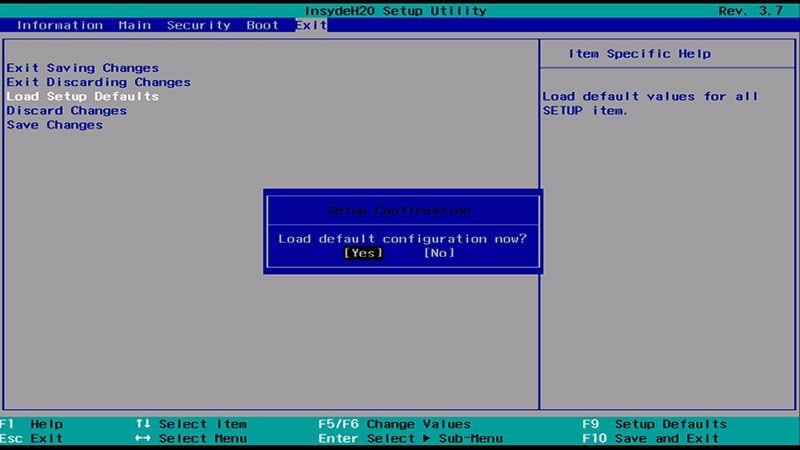
Passo 3: Salve suas alterações e reinicie o PC normalmente e verifique se a inicialização do sistema ainda é interrompida pelo BSOD ou não.
Muitos usuários encontram o erro BSOD após instalar um aplicativo de terceiros em seu sistema. Normalmente, um software de terceiros incompatível ou pirateado pode desencadear vários erros BSOD e o erro de inpage de dados do Kernel é um deles.
Nesse caso, você pode corrigir o erro desinstalando o aplicativo de terceiros. Siga estas etapas para desinstalar um programa de terceiros do seu computador.
Passo 1: Vá para "Painel de Controle" > "Programas" > "Programas e Recursos".
Passo 2: Selecione o programa que deseja remover e toque no botão “Desinstalar”. Agora reinicie o seu PC e verifique se o erro persiste ou não.
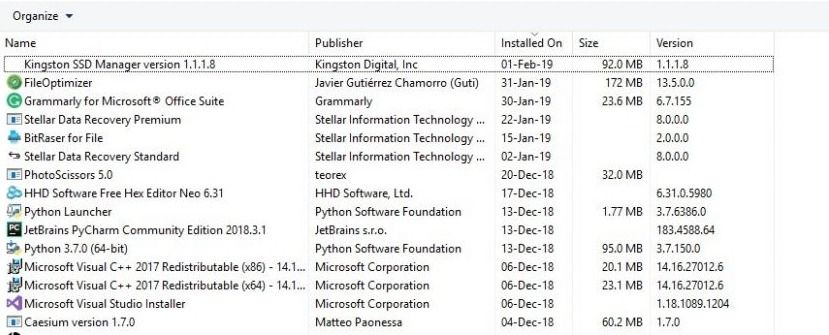
Se você não conseguir encontrar o aplicativo de terceiros com defeito, você também pode usar o "Ponto de restauração do sistema" para corrigir o erro, restaurando seu sistema a um ponto estável no passado.
SFC é outro utilitário integrado que fará a varredura em seu sistema para encontrar arquivos de danificados e substituí-los por novas cópias. Muitos usuários relataram que a execução do utilitário SFC os ajudou a corrigir o erro de inpage de dados do kernel do código de parada.
Veja como você pode usar "SFC" para localizar e substituir arquivos de sistema danificados.
Passo 1: Abra o Prompt de Comando como Administrador.
Passo 2: Digite "sfc / scannow" e pressione Enter.
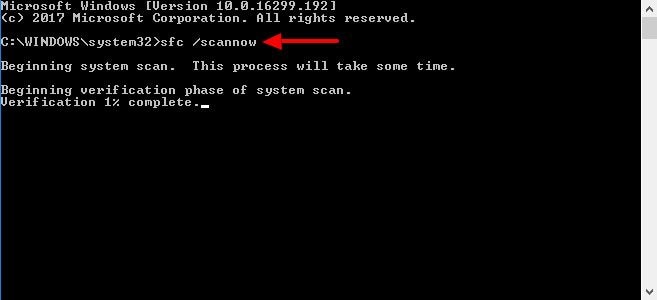
Passo 3: O utilitário SFC substituirá todos os arquivos de sistema corrompidos por novas cópias. Quando o processo for concluído, reinicie o sistema e você não verá mais o BSOD irritante.
Como o erro de inpage de dados do kernel pode ser acionado devido a um dispositivo de RAM com defeito, vale a pena verificar se há problemas na RAM do seu PC. Você não precisa instalar nenhum software de terceiros para isso, pois o Windows possui uma ferramenta interna conhecida como "Diagnóstico de Memória do Windows" que o ajudará a encontrar problemas com a RAM.
Passo 1: Para usar a ferramenta, abra a caixa de pesquisa da Cortana e digite "Diagnóstico de memória".
Passo 2: Clique duas vezes no resultado da pesquisa e selecione "Reiniciar agora e verificar se há problemas (recomendado)".
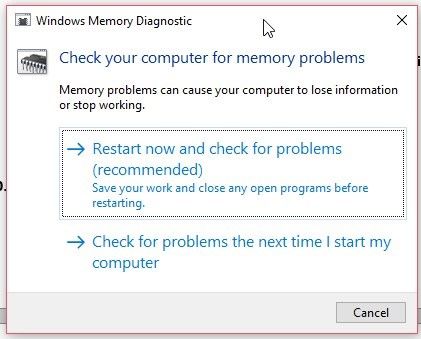
Seu sistema será reiniciado e a ferramenta procurará possíveis problemas de RAM.
Outra maneira eficaz de corrigir o erro de inpage de dados do Kernel é automatizar o gerenciamento do tamanho do arquivo de paginação em seu sistema.
Passo 1: Abra o "Painel de Controle" e selecione "Sistema". Agora clique em "Configurações avançadas do sistema".
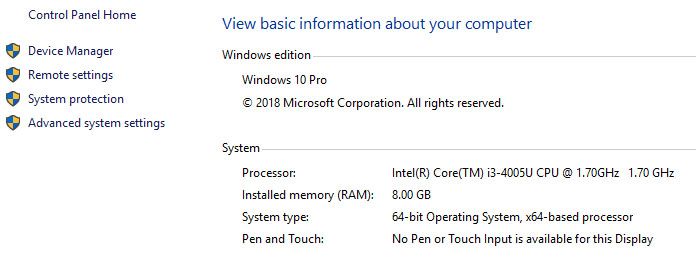
Passo 2: Na guia "Desempenho", clique em "Configurações".
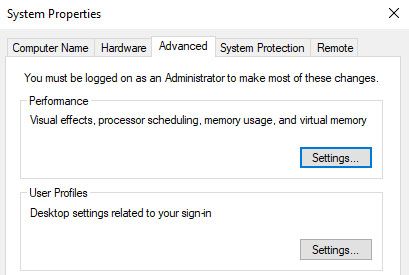
Passo 3: Navegue até a guia "Avançado" e clique no botão "Alterar" em Memória virtual.
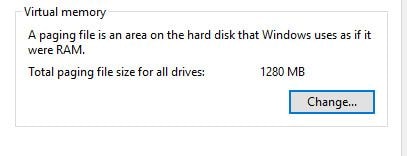
Passo 4: Agora, marque "Gerenciar automaticamente o tamanho do arquivo de paginação para todas as unidades" e clique em "Ok" para salvar as alterações.
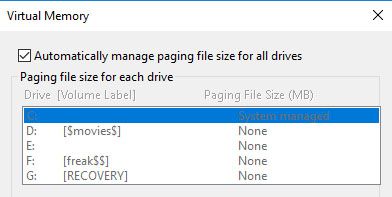
Se nenhum dos métodos acima corrigir o erro de inpage de dados do Kernel do código de parada do Windows, o único método de solução de problemas que ajudará é inicializar o sistema no modo de segurança. O Modo de segurança é um estado em que seu sistema iniciará com configurações mínimas e o ajudará a corrigir diferentes erros BSOD. Aqui está como:
Passo 1: Ligue o sistema e comece imediatamente a pressionar a tecla "F8" para iniciar as Opções de inicialização avançadas.
Passo 2: Quando estiver na janela "Opções de inicialização avançadas", use as teclas de seta para escolher "Modo de segurança".
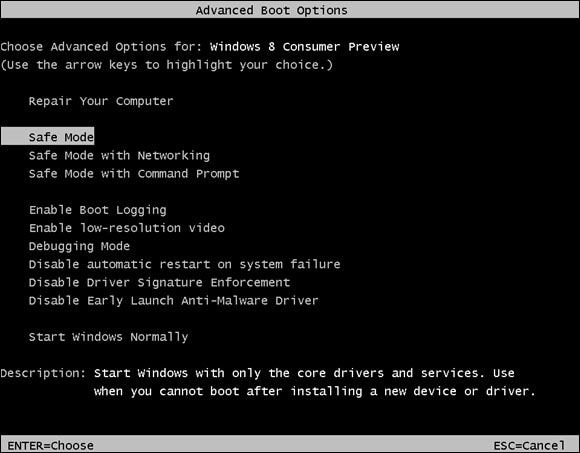
Passo 3: É isto: seu sistema irá inicializar no "Modo de segurança".
Como mencionamos anteriormente, o termo "Inpage" está relacionado a problemas relacionados ao armazenamento. Isso significa que, devido ao erro, você também pode perder dados valiosos do seu disco rígido. Se isso já aconteceu, não se preocupe, pois existem maneiras de recuperar esses dados perdidos.
Wondershare RecoverIt é uma excelente ferramenta para Windows, projetada pelo fabricante líder de software - Wondershare. A ferramenta o ajudará a realizar uma varredura profunda para encontrar todos os arquivos perdidos / excluídos e recuperá-los instantaneamente.
Não importa se você perdeu os dados durante a falha inesperada devido a um erro BSOD ou se os excluiu por engano, RecoverIt irá ajudá-lo a restaurar todos os arquivos excluídos rapidamente.
Veja como você pode usar RecoverIt para restaurar quaisquer dados perdidos.
Passo 1: Inicie o RecoverIt e inicie a verificação da unidade
Depois de instalar o WonderShare RecoverIt em seu sistema, inicie o software clicando duas vezes em seu ícone na área de trabalho.
Passo 2: Selecione um local
Comece escolhendo o local em seu disco rígido onde você perdeu os dados. Depois de selecionar o local correto, toque no botão "Iniciar".

Passo 3: Localização da varredura
A ferramenta iniciará automaticamente uma varredura profunda para localizar todos os arquivos ausentes. O processo de digitalização pode levar vários minutos, dependendo do tamanho da unidade. No entanto, se você já encontrou os arquivos que deseja restaurar, toque no ícone "Pausar" para interromper a verificação.

Passo 4: Verifique a pré-visualização
Uma vez que RecoverIt listar todos os arquivos excluídos, pode se tornar um desafio identificar o arquivo certo na bagunça. Felizmente, existe uma opção "Pré-visualizar" que o ajudará a visualizar um arquivo antes de restaurá-lo.

Passo 5: Restaurar o arquivo
Depois de assistir à visualização e confirmar que é o arquivo correto, basta tocar no botão "Recuperar" e selecionar um destino para armazenar o arquivo recuperado.
É isto: Wondershare Recoverit salvará os arquivos restaurados no destino selecionado.
Erros BSOD erro de inpage de dados do kernel do código de parada fazem parte do cotidiano de usuários do Windows. Se o processo normal de inicialização do seu sistema foi comprometido pelo mesmo erro BSOD, certifique-se de utilizar os truques mencionados acima para consertá-lo instantaneamente. E, caso a falha inesperada tenha causado perda de dados em seu sistema, use Wondershare RecoverIt e restaure cada arquivo valioso.
Luís Santos
chief Editor